
Saviez-vous que la grande majorité des utilisateurs ne s’aventurent jamais dans les menus de leur TV pour tenter d’en améliorer l’image ? Mieux encore, beaucoup d’entre vous se contentent de rester avec le mode d’image par défaut ! Une belle erreur puisqu’il y a de fortes chances qu’ainsi, vous ne tiriez pas parti des capacités de votre TV. Voilà pourquoi nous vous donnons nos meilleurs conseils pour régler l’image de votre téléviseur Hisense.
Suite à notre test du téléviseur Hisense U8NQ, nous avons rassemblé les meilleurs réglages pour peaufiner l’image de cette référence Mini-LED. Ceux-ci n’ont rien à voir avec un étalonnage professionnel via une sonde colorimétrique, mais s’intéressent plutôt à l’ajustement de divers paramètres en fonction du contenu visionné, SDR, HDR et sports.
Nos recommandations valent pour une majorité de téléviseurs Hisense, mais sont plus particulièrement destinées aux références MiniLED du constructeur chinois, représentées cette année par les séries U6NQ, U7NQ, U8NQ et UXKQ.
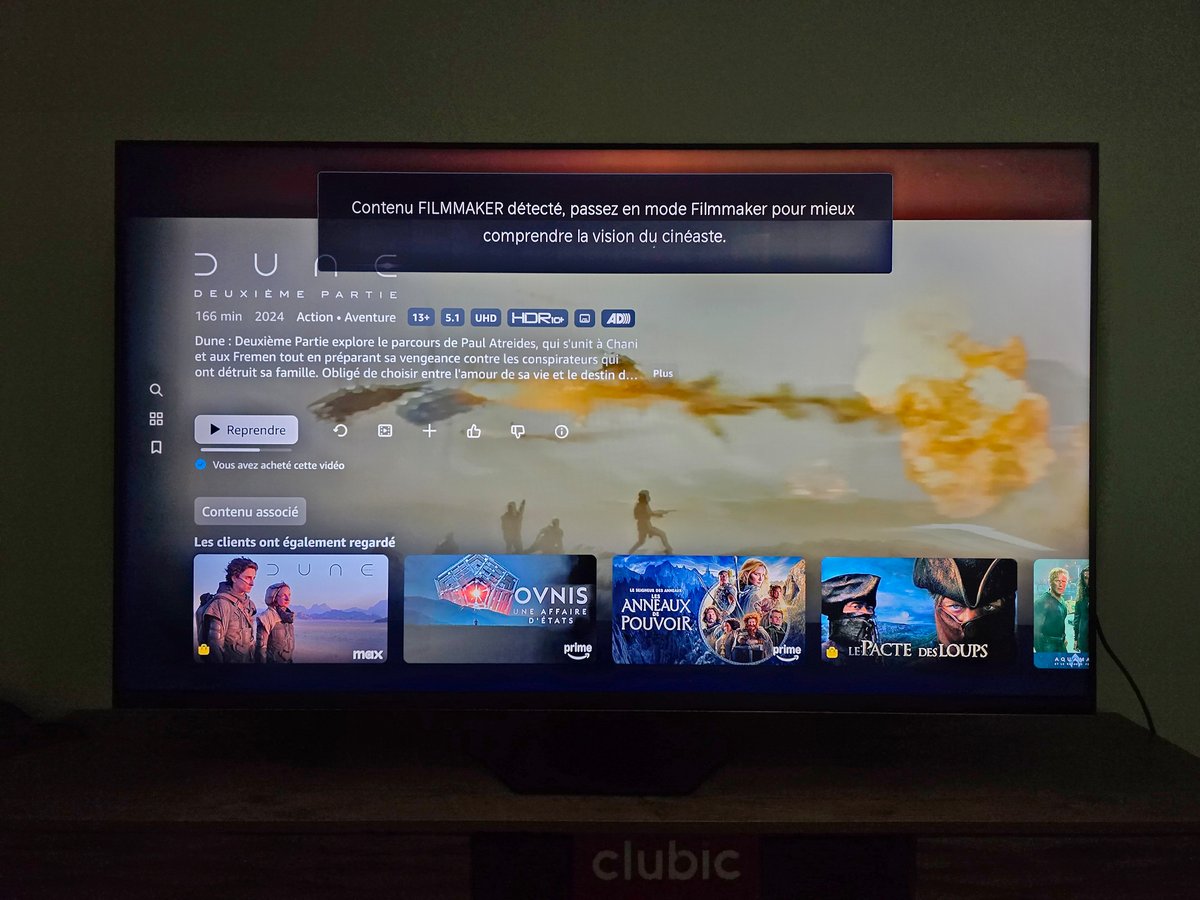
Si vous avez un peu farfouillé dans les menus de votre téléviseur, vous avez sans doute dû vous rendre compte qu’il propose beaucoup d’options et de réglages, et l’impact de certains sur la qualité d’image ne sont d’ailleurs pas toujours faciles à comprendre ou apercevoir. Nous allons ici faire l’impasse sur une majorité de réglages, pour se concentrer néanmoins sur ceux que nous estimons être les plus importants pour tenter d’améliorer un peu l’image et les scènes en mouvements sur votre téléviseur.
Tout d’abord, si vous connectez un périphérique externe qui prend en charge la 4K HDR à votre téléviseur, il convient de faire la manipulation suivante : Réglages > Système > HDMI & CEC > et sélectionner Format amélioré.
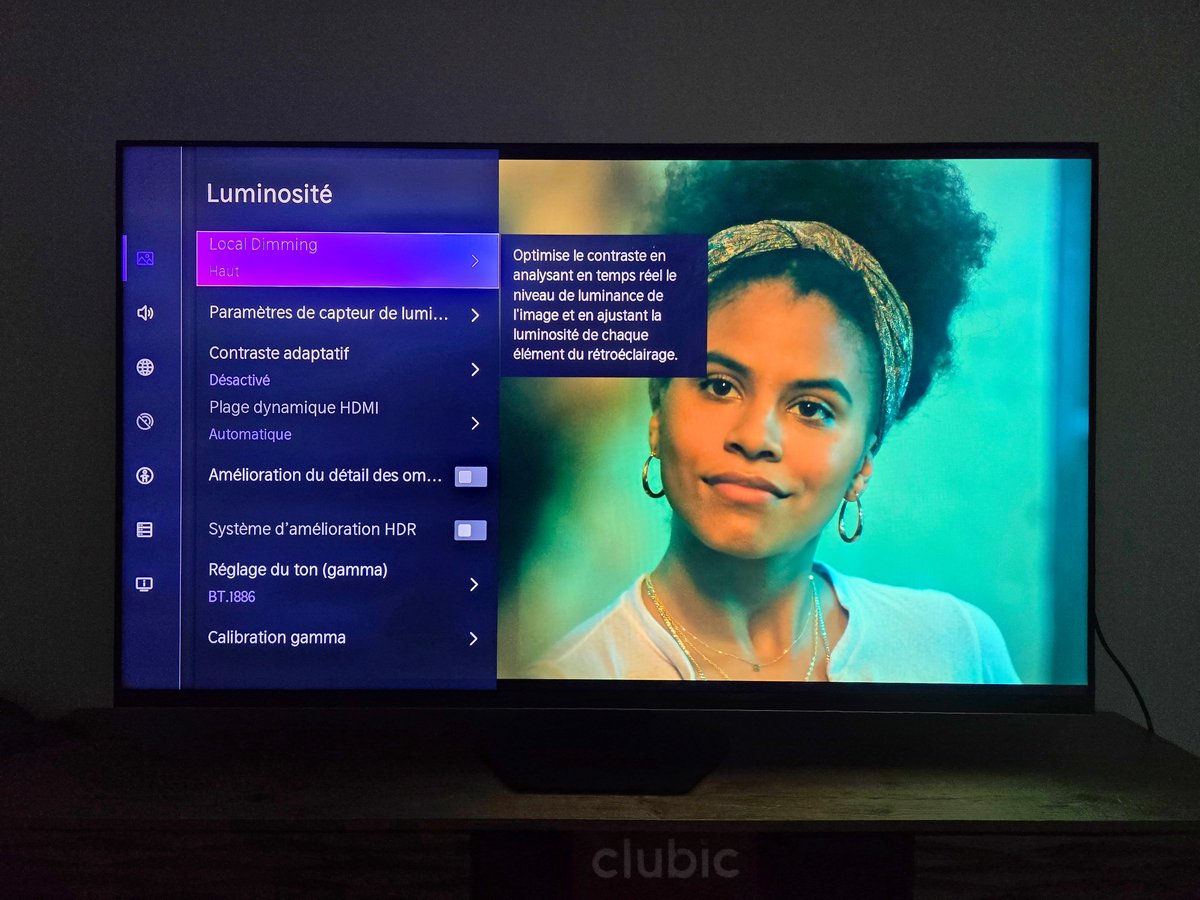
Le tableau ci-dessous résume les principaux paramètres sur lesquels intervenir pour obtenir une image un peu plus juste en matière de luminosité et de mouvements. Sur l’Hisense U8NQ, nous avons notamment ajusté rétroéclairage et luminosité pour les sources SDR, désactivé le capteur de luminosité ambiante, et ajuster la netteté.
| Nos meilleurs réglages pour les films et séries | ||
| Mode Filmmaker | SDR | HDR |
| Rétroéclairage | 65 | 100 |
| Luminosité | 50 | 50 |
| Netteté | 2 | 2 |
| Local Dimming | Haut | Haut |
| Capteur de luminosité ambiante | Off | Off |
| Compensation de mouvements | Film | Film |
En somme, des réglages simples et rapides qui vous demanderont moins de deux minutes à appliquer, pour la simple raison que le mode Filmmaker offre déjà une belle image sur les téléviseurs Hisense qui le propose. Bien sûr, si ces réglages ne vous conviennent pas, vous pouvez toujours retourner au mode d’image par défaut en sélectionnant simplement « réinitialiser le mode actuel » dans les paramètres de mode d’image, comme le montre la photo ci-dessous.
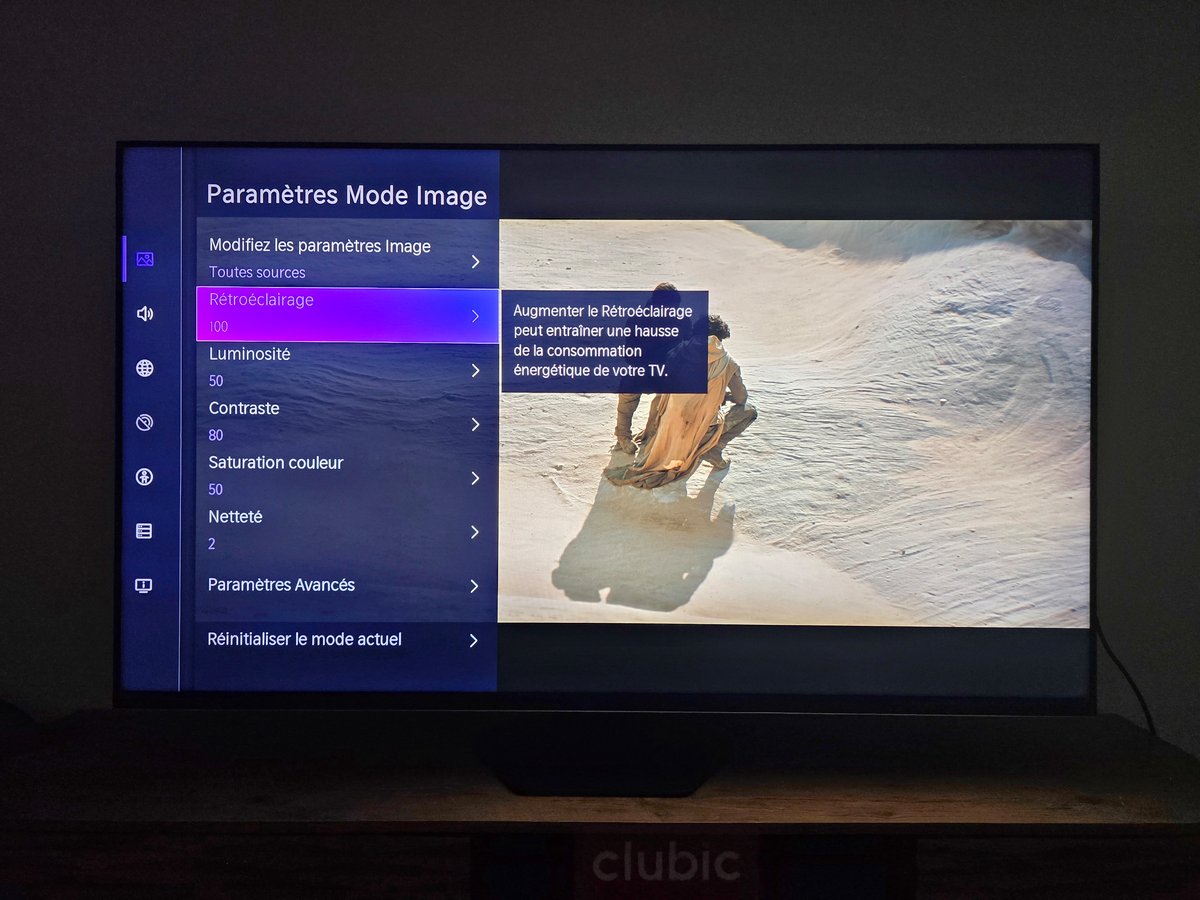
Pour visionner du sport, c’est un peu plus délicat. Souvent affichée avec une image trop lumineuse, des couleurs trop vives et saturées, et une gestion de mouvements hasardeuse, ce n’est pas toujours une partie de plaisir de regarder du sport sur certains téléviseurs. Heureusement, Hisense ne s’en sort pas trop mal sur le téléviseur MiniLED U8NQ que nous avons pu tester. Néanmoins, quelques réglages s’imposent pour gommer les faiblesses que nous avons constatées.
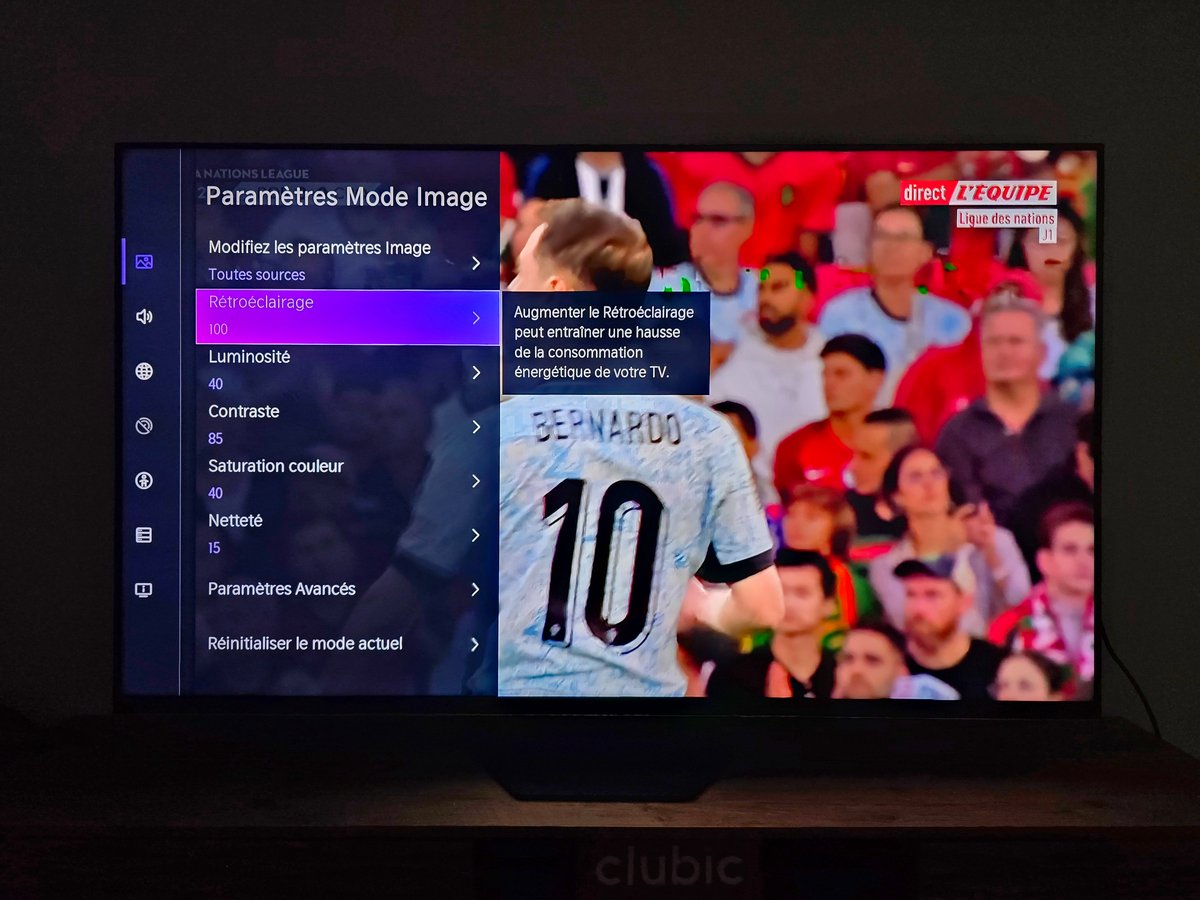
Le réglage le plus important pour le sport n’est autre que celui de netteté. L’objectif est bien sûr de voir les objets en mouvements rapides de manière la plus claire possible, sans trop de flou sur les mouvements. La saturation des couleurs est un autre point essentiel, tant la majorité des téléviseurs en font beaucoup trop sur ce point avec le mode d’image dédié au sport. Enfin, nous vous conseillons d’ajuster la luminosité aux alentours de 40 pour un visionnage en soirée, dans un environnement modérément lumineux. Sans quoi, l’activation du capteur de luminosité peut aider à conserver une image à la luminosité ajustée en fonction de l’environnement, ce qui n’est pas dérangeant avec des contenus sportifs.
| Nos meilleurs réglages pour le sport | |
| Mode Sports | Nos réglages |
| Rétroéclairage | 100 |
| Luminosité | 40 |
| Contraste | 85 |
| Saturation couleur | 40 |
| Netteté | 15 |
| Local Dimming | Moyen |
| Contraste adaptatif | Moyen |
| Capteur de luminosité ambiante | On |
Enfin, nous vous recommandons d’ajuster le local dimming sur « moyen », tout comme le contraste adaptatif. Cela permettra notamment de profiter d’une image plus homogène en matière de luminosité et de contraste, ce qui est préférable avec les retransmissions de compétitions sportives. Si vous estimez que le traitement sur l’image est trop agressif, désactivez le contraste adaptatif.
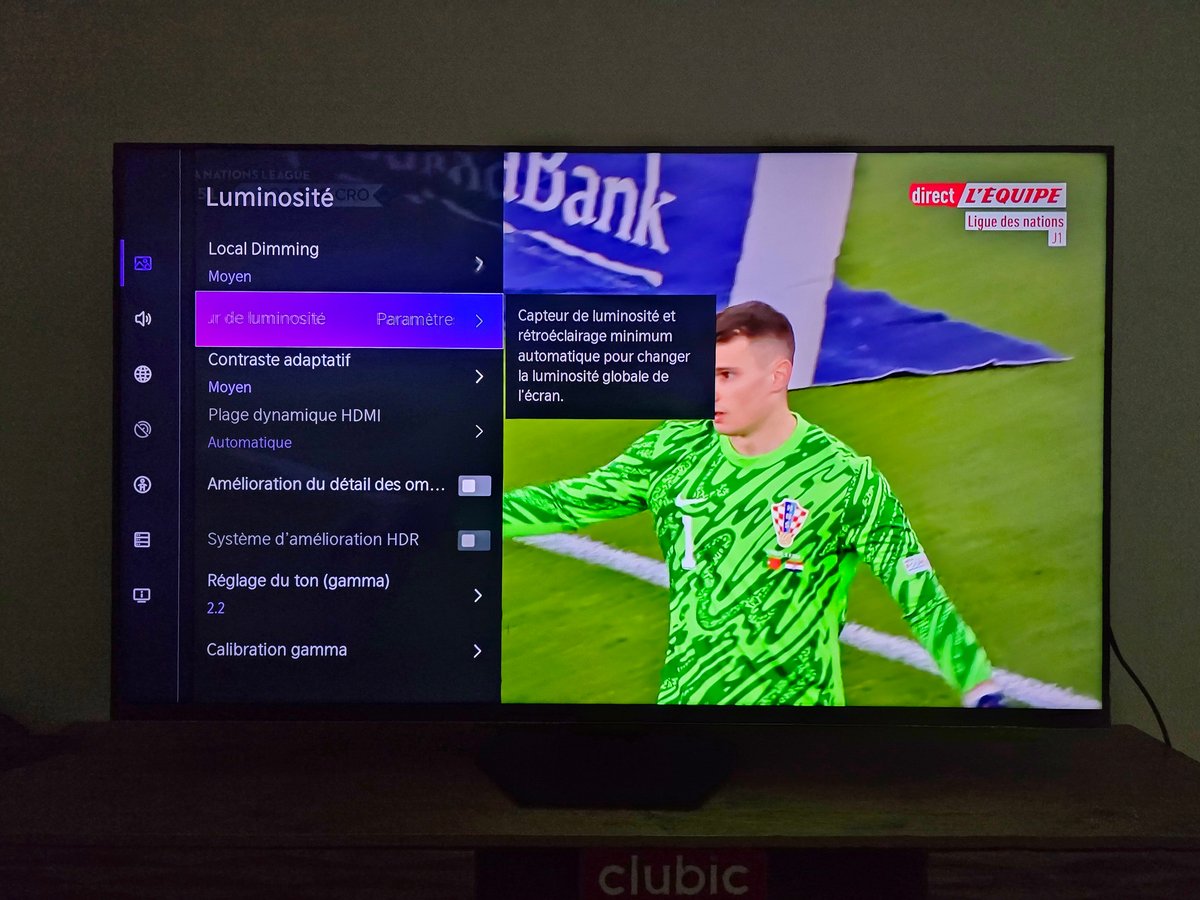
Ces conseils ne remplaceront certes pas un travail de calibration réalisé à l’aide d’outils professionnels. En revanche, c’est un bon début pour vous familiariser avec votre téléviseur, ses différents modes d’images, son menu et ses diverses options vidéo (et pourquoi pas audio), et ainsi tenter de profiter d’une expérience cinéma plus fidèle et de contenus sportifs plus fluide.
Avec Clubic